A Microsoft anunciou que o Skype se estende ao Office Online, uma novidade para aqueles que utilizam ambos os serviços.
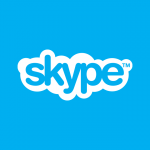
Se bem, esta expansão pode ser natural e óbvio, os usuários vêm esperando por ela há alguns meses.
Até agora, você tem sido capazes de desfrutar do Skype em múltiplas plataformas, e dentro de cada uma dessas, de diferentes formas e atualizações. Este é o momento em que a Microsoft decide estender a versão do Outlook.com para um sistema que é tão utilizado como é o Office Online.
Skype se estende para Office Online
O Skype para Office Online contará com vários desenvolvimentos próprios de integração entre esses serviços.
Para começar, teremos a oportunidade de falar com os nossos colegas e amigos diretamente a partir da tela do Word, Excel, Sway, PowerPoint e OneNote. Tudo em um só lugar, sem a necessidade de compartilhar com as telas com o onedrive, o calendário, agenda de contatos telefônico ou o mesmo Outlook.com para continuar a conversa.
Outra mudança adicionada, muito mais interessante do que o anterior, é que cada conversa será associada com um documento particular. Isso é determinado a partir de onde trabalhamos a última vez que nos comunicamos com um usuário. Isto torna mais fácil para retomar um diálogo sobre o mesmo assunto.
Quando você pode usar o Skype no Office Online?
Embora não haja nenhuma data estimada em que você pode começar a usar o Skype para o Office Online. No entanto, é uma mudança que pode ser implantada nas próximas semanas pela equipe de desenvolvimento.
No momento, estamos discutindo a possibilidade de usar o chat de texto, chamadas de voz e vídeo, tudo em um só lugar.
Tudo isso visa à conversa entre os interessados em um determinado documento. Eles podem então colaborar no seu desenvolvimento em conjunto e em constante comunicação.
Então, agora, para saber mais detalhes e a data de lançamento, basta aguardar o lançamento final do Skype para Office Online.

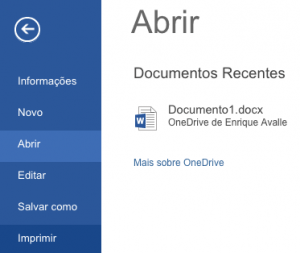
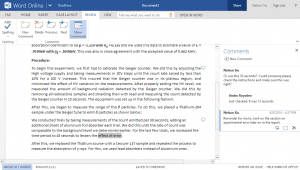 Esta ferramenta para escrever texto diretamente do seu navegador também tem a sua seção de ajuda que nos permitirá resolver os problemas mais comuns.
Esta ferramenta para escrever texto diretamente do seu navegador também tem a sua seção de ajuda que nos permitirá resolver os problemas mais comuns.